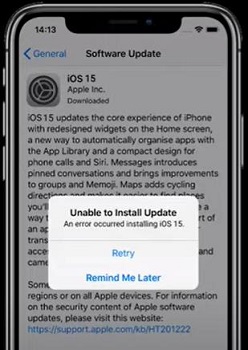
Si es un usuario de iPhone/iPad y desea hacer que su experiencia de iOS sea más rápida, encantadora y receptiva, entonces iOS ha lanzado recientemente una nueva actualización, es decir, iOS 16. Esta nueva actualización es una variedad de características que seguramente te harán enamorarte de tu dispositivo, pero desafortunadamente, podría no poder instalar la actualización de iOS 16 debido a algunos problemas.
Muchos usuarios de iOS se enfrentan a un error de actualización de iOS donde aparece un mensaje en su pantalla que se lee como «No se puede instalar la actualización. Se produjo un error instalando iOS 16/15» o «Falling de actualización de software» o «Un error se produjo instalando iOS 16/15». Por lo tanto, si tampoco puede instalar la actualización del iPhone y enfrentar los problemas como anteriormente, entonces estamos aquí para ayudarlo.
En esta guía, hemos enumerado debajo de las 7 mejores soluciones que funcionarán de manera efectiva para resolver su iPhone no puede instalar el problema de actualización en solo unos pocos clics. Por lo tanto, revise la guía a fondo y elija la solución que coincida perfectamente con sus requisitos.
Solución 1: Verifique la compatibilidad para arreglar no poder instalar iOS 16/15
La primera y más básica solución que puede ayudarlo a arreglar iOS 16/15 no puede instalar un error de actualización en su iPhone o iPad es verificar la compatibilidad de su dispositivo y ver si es compatible con la actualización de iOS 16/15. En caso de que su dispositivo no sea compatible con iOS 16/15. Aquí hay una lista de dispositivos compatibles con iOS 16/15 y dispositivos compatibles con iPados 15.
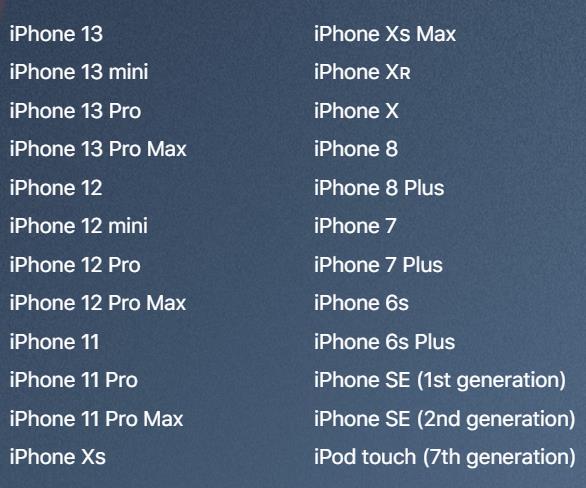
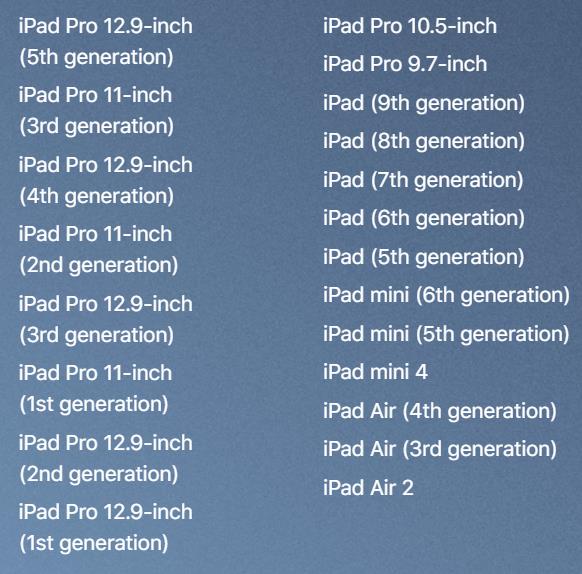
Solución 2: Fuerza Reiniciar su dispositivo
Force Reiniciar su dispositivo iOS es otra forma de solucionar el iPhone que no instala el problema de actualización en su iPhone o iPad. Un reinicio de Force puede ayudarlo a eliminar todos los archivos basura de su dispositivo, y además actualizará la memoria de su dispositivo. El reinicio de la fuerza generalmente se considera como una solución rápida para arreglar todos los problemas de sistema menores relacionados con su dispositivo iOS.
Aquí hay una guía sobre cómo forzar reiniciar su dispositivo iOS:
Force Reiniciar iPhone 8 y más tarde
- Paso 1: presione rápidamente y suelte el botón «Volumen hacia arriba».
- Paso 2: Ahora, presione rápidamente y suelte el botón «Volumen hacia abajo».
- Paso 3: Por último, presione larga el botón «Lado» hasta que aparezca el logotipo de Apple en la pantalla.
Force reiniciar iPhone 7/7 plus
Presione el botón de encendido y el botón de volumen hacia abajo simultáneamente y manténgalos presionados. Deje de lado los botones cuando vea el logotipo de Apple en la pantalla.
Force Reiniciar iPad con ID de inicio
- Paso 1: presione y mantenga presionado el botón «superior» a menos que aparezca el control deslizante «apagado» en la pantalla.
- Paso 2: Ahora, arrastre el control deslizante y espere 30 segundos para que su iPad se apague.
- Paso 3: Por último, presione y mantenga presionado el botón «superior» hasta que el logotipo de Apple esté visible en la pantalla.
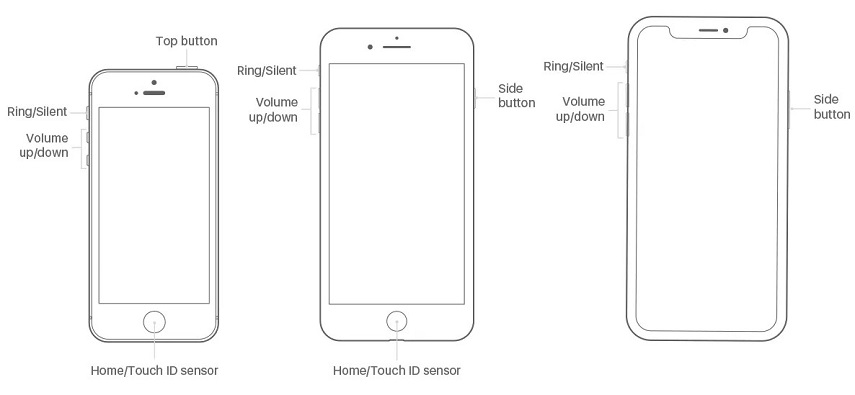
Force Reiniciar iPad con ID de cara
- Paso 1: Long Presione el botón «Top» o el botón «Volumen» hasta que aparezca el control deslizante «Apagado».
- Paso 2: simplemente arrastre el control deslizante y espere 30 segundos para que su dispositivo se apague.
- Paso 3: Finalmente, presione y mantenga presionado el botón «superior» hasta que aparezca el logotipo de Apple en la pantalla.
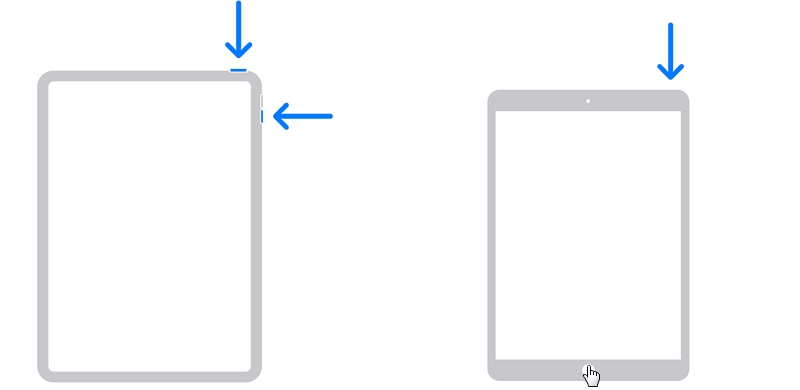
Es tan fácil de forzar reiniciar su iPhone o iPad. Si esta solución no funcionó para solucionar su problema, intente resolverlo con la siguiente solución.
Solución 3: Verifique el almacenamiento para instalar la actualización de iOS 16/15
La actualización de iOS 16/15 es de alrededor de 3GB. Si no puede actualizar su iPhone a iOS 16/15, entonces hay posibilidades de que su iDevice se esté agotando. Por lo tanto, siempre verifique si su iPhone tiene suficiente almacenamiento para instalar la actualización iOS 16/15.
Vaya a Configuración> General> (dispositivo) Almacenamiento. Puede ver una lista de recomendaciones para optimizar el espacio de almacenamiento en su dispositivo, seguido de una lista de aplicaciones instaladas y la cantidad de espacio de almacenamiento utilizado por cada aplicación. Toque el nombre de una aplicación para obtener más información sobre su almacenamiento.
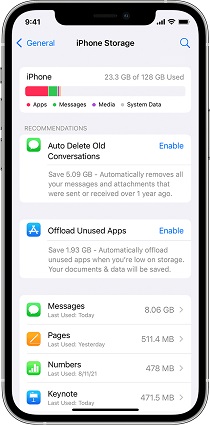
Aquí hay algunos consejos para liberar el almacenamiento disponible para instalar iOS 16/15:
- 1. Descargar aplicaciones no utilizadas.
- 2. Auto Eliminar conversaciones antiguas.
- 2. Eliminar aplicaciones no utilizadas.
- 3. Dependiendo de la aplicación, es posible que pueda eliminar algunos de los documentos y datos.
- 4. Transfiera grandes archivos multimedia a la computadora y luego elimínelos desde su iPhone.
Solución 4: eliminar la actualización y volver a descargar el nuevo iOS 16/15
Si ninguno de los métodos indicados anteriormente funciona para solucionar iOS 15 no se puede instalar el problema de actualización en su iPhone, intente solucionarlo de esta manera. Algunos de los usuarios de iOS sugirieron que pueden resolver este problema eliminando y descargando la nueva actualización iOS 16/15 nuevamente. Entonces, aquí se explica cómo hacerlo:
- Paso 1: Vaya a la «configuración» de su dispositivo iOS y toque «General».
- Paso 2: En «General», haga clic en «Almacenamiento de iPhone» en su teléfono.
-
Paso 3: Aquí, busque la actualización de iOS 16/15 en la lista, haga clic en ella y toque el botón «Eliminar actualización».
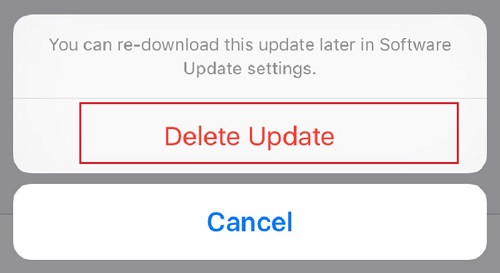
-
Paso 4: A continuación, vaya a la «Configuración»> «General» nuevamente y haga clic en «Actualización de software». Luego puede descargar la última actualización de iOS 16/15 en su dispositivo iOS.

Después de desinstalar el antiguo instalador de iOS y volver a instalarlo, podrá obtener la nueva actualización de iOS sin mucha molestia con éxito.
Solución 5: Verifique la red cuando no pueda instalar la actualización de iPhone
A menudo, hay posibilidades de que la configuración de la red hace que no puedan instalar el error iOS 15 en su iPhone o iPad. Por lo tanto, para solucionar este problema, debe verificar la configuración de su red y asegurarse de que la red «celular» esté activada. Si no sabe cómo funciona, aquí hay una guía paso a paso a continuación:
Vaya a la «Configuración» en su dispositivo y toque «General»> Restablecer> Restablecer la configuración de la red.
¡Ahora puede verificar si el problema está resuelto! En caso de que el problema aún persista, luego intente solucionarlo con la próxima solución.
Solución 6: Actualización a iOS 16/15 en la computadora
Si se produjo un error instalando iOS 16/15 y no puede instalarlo, entonces actualizar su iPad o iPhone al nuevo iOS 16/15 a través de iTunes puede ser una opción rápida. Así es como puede actualizar su dispositivo iOS al nuevo iOS 16/15 con iTunes.
Paso 1: ejecute iTunes en la PC y conecte su dispositivo a su PC a través de un cable USB. Si está utilizando una Mac con MacOS Catalina o posterior, seleccione su dispositivo en la barra lateral izquierda de la ventana del Finder.
More reading: Cómo Descargar/Instalar IPSW de iOS 17/iOS 18 Beta y Descargar IPSW de iPadOS 17
Paso 2: Ahora, toque Resumen> Verifique la actualización en iTunes y haga clic en General> Verifique la actualización en Finder.
Paso 3: Finalmente, haga clic en la opción «Descargar y actualizar» para actualizar su dispositivo al nuevo iOS 16/15.
Este método es fácil y rápidamente para resolver iPhone no instalará problemas de actualización en su dispositivo iOS.
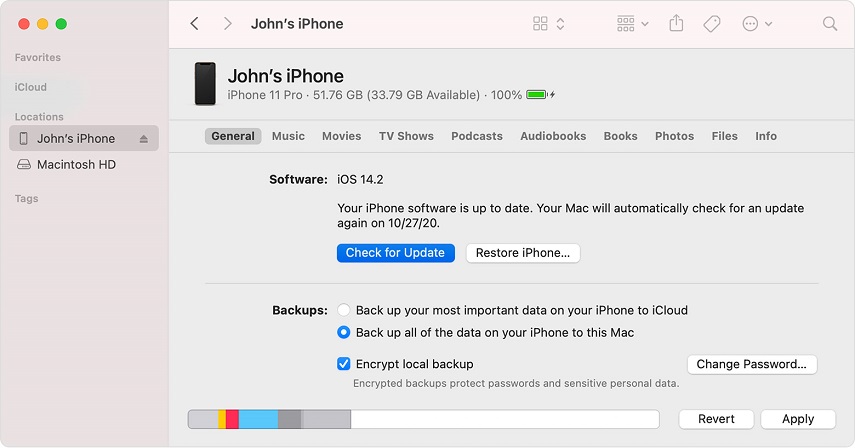
SOLUCIÓN 7: FIJA IOS 16/15 No se puede instalar la actualización sin pérdida de datos
Si tiene que tener en sus manos todas las soluciones anteriores, pero no funcionaron para usted para solucionar su problema de actualización de iOS, entonces puede solucionar el error usted mismo en solo unos minutos utilizando un software de reparación de sistemas iOS de terceros. La reparación del sistema ultfone iOS funciona sin problemas para solucionar más de 150 problemas relacionados con iOS en solo un par de minutos. Lo mejor que los usuarios aman de este software es que es fácil de usar, económico y el iOS está actualizado automáticamente junto con el problema.
COMPRAR AHORA
COMPRAR AHORA
- Ingrese y salga del modo de recuperación en dispositivos iOS 16/15/14/13 gratis y en un clic.
- Arregle los problemas de actualización de iOS 16/15, degradación y jailbreak sin pérdida de datos.
- Restablecer iPhone sin contraseña.
- Admite todas las versiones de iOS y los modelos de iPhone, incluida la última serie de iPhone 14 e iOS 16.
A continuación se mencionan los pasos sobre cómo usar la reparación del sistema ultfone iOS para corregir iOS 16/15 No se puede instalar el error de actualización.
-
Paso 1 Descargue y ejecute la reparación del sistema ultfone iOS en una PC o Mac, y conecte el dispositivo a la computadora. Haga clic en el botón Inicio en la interfaz principal.
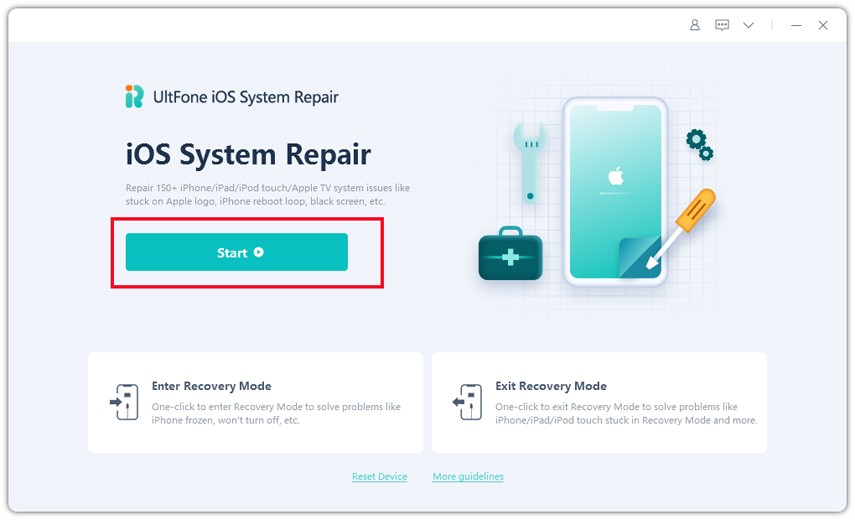
-
Paso 2 En la próxima interfaz, elija la opción de «reparación estándar» para continuar. Este modo de reparación no conducirá a la pérdida de datos en su dispositivo. En caso de que no se detecte su dispositivo iOS, simplemente siga las instrucciones en pantalla para poner su iDevice en DFU o recuperación para detectarlo.
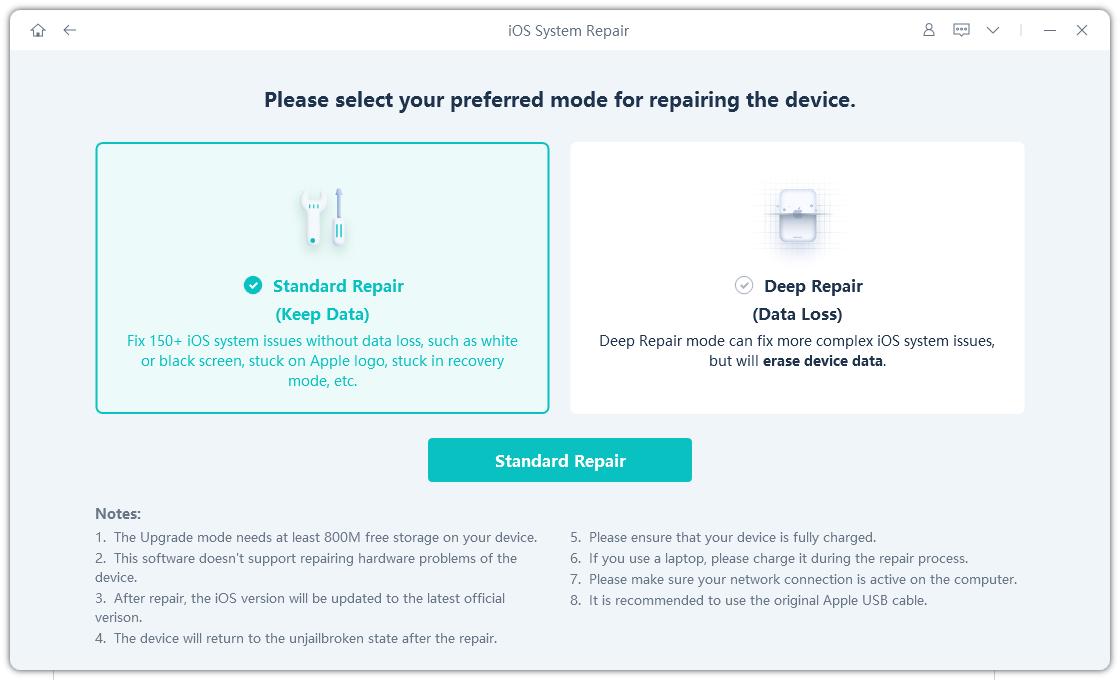
-
Paso 3 Ahora, en la siguiente pantalla, presione el botón «Descargar» para descargar el paquete de firmware coincidente para su dispositivo. El firmware de iOS siempre está actualizado.

-
Paso 4 Una vez que se descarga el paquete de firmware emparejado, toque el botón «Iniciar reparación estándar» para solucionar los problemas de iOS en su dispositivo.
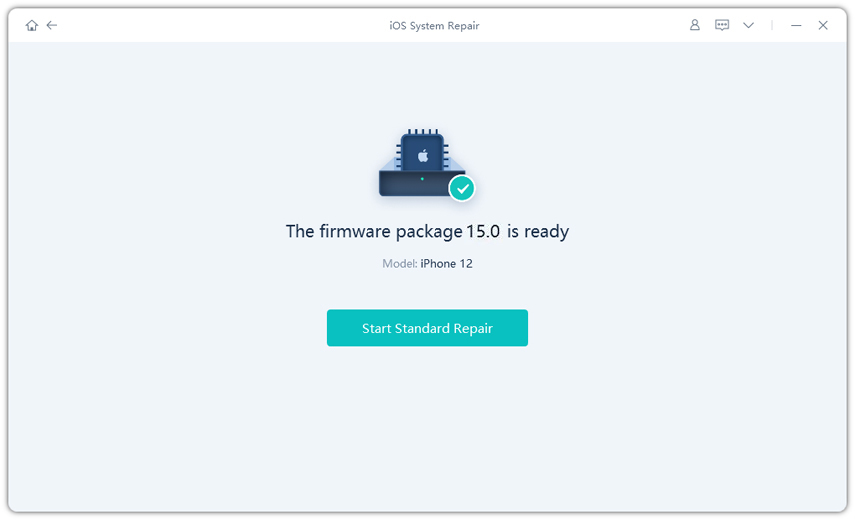
-
Paso 5 Cuando se realice la recuperación del sistema iOS, su dispositivo iOS se reiniciará automáticamente y todo volverá a la normalidad. El error se ha eliminado y el iOS está actualizado en su dispositivo.
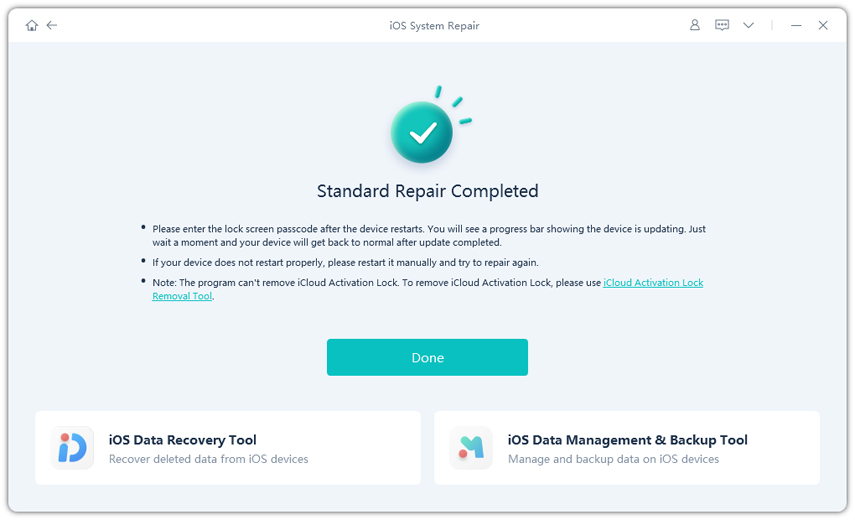
El resultado final
Después de leer esta publicación, espero que haya resuelto el problema «No se puede instalar la actualización de la actualización, se produjo un error instalando iOS 15». Si está utilizando un iPad y tiene el error al instalar iPados15, las soluciones mencionadas anteriormente también son útiles. Descargue la reparación del sistema ultfone iOS de forma gratuita y actualice su iDevice al nuevo iOS 16/15 sin preocuparse por la pérdida de datos.
